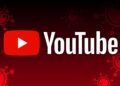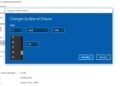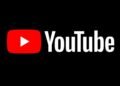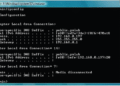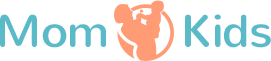L’erreur 404 est un code d’erreur HTTP que nous pouvons souvent rencontrer lors de l’utilisation de notre téléphone. Alors, comment corriger l’erreur 404 sur Android? Cette erreur peu fréquente vous intéresse car la page à laquelle vous essayez d’accéder est introuvable. Oui, cela peut être vraiment dégoûtant si vous voulez y accéder si mal.
Mais heureusement, il existe plusieurs façons et techniques pour savoir comment corriger l’erreur 404 sur Android sans problème et accéder miraculeusement à la page Web souhaitée.
Dans cet article, nous répondrons simplement aux questions courantes et vous donnerons une idée des causes et de la façon de corriger rapidement l’erreur 404 sur Android. Cet article est compréhensible par tous que vous soyez un simple utilisateur d’un navigateur web ou d’une application pour accéder à des sites Web, vous trouverez des solutions utiles.
Qu’est-ce que l’erreur 404 sur Android?
La simple erreur Word 404 est un code d’erreur HTTP qui apparaît sur votre navigateur pour vous indiquer que la page Web souhaitée n’est pas accessible ou introuvable.
En termes techniques, si vous vous connectez à un site Web sur votre téléphone Android, le serveur du site Web vous envoie une réponse HTTP pour chaque clic que vous effectuez.
Si, par exemple, le serveur Web ne trouve pas la page souhaitée, il renvoie une réponse HTTP avec une erreur 404 pour indiquer que la page n’existe plus, a été déplacée ou a été supprimée.
Article connexe: Comment réparer le scintillement de l’écran Android ?
L’erreur 404 peut apparaître de plusieurs manières, car chaque serveur ou navigateur a sa propre façon de traiter les informations, voici quelques erreurs très similaires à l’erreur 404:
erreur 404
L’URL demandée [URL] n’a pas été trouvée sur ce serveur
Erreur 404 Non Trouvée
Erreur 404
Erreur HTTP 404 Non Trouvée
Adresse HTTP 404
Erreur 404 Non Trouvée
404 Fichier ou répertoire introuvable
Erreur 404. La page que vous recherchez est introuvable.
404 Page Non Trouvée
Erreur HTTP 404 Non Trouvée
404 Page Non Trouvée
Si vous rencontrez l’un de ces messages lors de la navigation, sachez que vous êtes sur l’erreur 404. Ne vous inquiétez pas, nous vous expliquerons comment résoudre ce problème facilement.
Quelles sont les causes de l’erreur 404 sur Android?
Il y a plusieurs raisons qui peuvent amener votre navigateur à vous donner une réponse d’erreur HTTP. Parmi ceux-ci, nous pouvons citer:
Page Introuvable
Ici, cette erreur se produit lorsque vous essayez d’accéder à une page Web qui n’existe plus, a été déplacée ou a été supprimée pour une raison quelconque.
Erreur de Frappe d’URL
Ici, cette erreur s’affiche lorsque vous avez mal saisi l’URL de la page Web à laquelle vous essayez d’accéder, Même une petite erreur sur le lien, l’erreur 404 peut facilement s’afficher.
Problèmes de connexion Internet
Ici, si vous n’avez plus de connexion Internet, il vous sera impossible d’accéder à une page web, la réponse sera dans ce cas une erreur HTTP 404 également.
Problèmes de navigateur
Certains navigateurs peuvent également provoquer des erreurs HTTP 404. L’installation d’extensions ou de paramètres incompatibles dans votre navigateur peut malheureusement provoquer des erreurs lorsque vous essayez de naviguer.
Problèmes de serveur Web
Ici, le problème ne vient pas de vous mais du serveur hébergeant le site en question. Si le serveur du site Web a des problèmes, vous ne pourrez pas accéder à ce site.
Comment réparer l’erreur 404 sur Android ?
À la lumière des causes mentionnées qui peuvent provoquer l’erreur 404, vous pouvez alors facilement résoudre ce problème. Alors, comment corriger l’erreur 404 sur Android? Voici quelques idées sur la façon de corriger l’erreur 404 sur Android en détail:
Rafraîchir la page
Dans ce cas, il vous suffit d’actualiser la page Web en appuyant sur le bouton d’actualisation qui se trouve souvent en haut de votre navigateur. Cette solution est disponible si le problème était lié au manque de connexion Internet, si vous actualisez attendez un peu pour voir si l’erreur 404 a été corrigée.
Vider le cache de l’application
Si un site Web affiche une erreur, une autre façon de résoudre le problème consiste à effacer les caches de 24 heures, c’est mieux.
Pour ce faire, entrez vos paramètres, puis faites défiler vers le bas pour accéder à « Applications » ou « Gestionnaire d’applications » dans un autre téléphone.
Cliquez sur l’application problématique puis cliquez sur « Stockage ». Vous verrez deux options s’offrir à vous: « Effacer les données » pour réinitialiser l’application et « Effacer le cache » pour supprimer les fichiers temporaires qui pourraient être à l’origine de l’erreur 404. Alors choisissez « Vider le cache ». caché
Redémarrez ensuite votre téléphone et essayez à nouveau d’accéder à la page Web souhaitée.
Vérifier la connexion Internet
Une autre solution stupide mais importante consiste simplement à vérifier votre connexion Internet. Si vous utilisez une connexion Wi-Fi, assurez-vous simplement que vous êtes connecté au bon réseau Wi-Fi.
Si vous utilisez des données mobiles comme moi, vérifiez que vous disposez d’une connexion de données active ou du mégaoctet de forfait Internet. Si votre connexion Internet ne fonctionne toujours pas, redémarrez votre appareil et réessayez.
Utilisez un autre navigateur Web
Le problème peut également provenir du navigateur que vous utilisez, la meilleure chose à faire est donc de le mettre à jour. Si l’erreur persiste, quoi de mieux pour changer de navigateur.
Par exemple, si vous utilisez Google Chrome sur votre téléphone, vous pouvez essayer avec Firefox, Opera ou Kiwibrowser.
Vérifier l’adresse de la page
Avant d’attraper un assistant dans votre téléphone, vous devez d’abord lire que l’adresse de la page à laquelle vous essayez d’accéder est correcte.
Si vous remarquez que l’adresse n’est pas correcte, corrigez-la et essayez de vous reconnecter.
Si l’erreur provient du serveur hébergeant le site, alors nous vous disons la vérité, vous n’avez rien d’autre à faire que d’attendre que le propriétaire du site remarque le problème et le résolve.
Si vous avez bon cœur, vous pouvez également contacter le propriétaire du site Web pour signaler le problème, cela le rendra heureux et Dieu vous bénira.
Conclusion
Du coup, nous sommes déjà arrivés à la fin de notre article sur la façon de corriger l’erreur 404 sur Android. Pour conclure, sachez que l’erreur 404 peut être un casse-tête si vous ne savez pas comment la résoudre.
Cependant, grâce à cet article qui vous a proposé des solutions utiles comme réinitialiser votre connexion Internet, vérifier l’URL et effacer les données de navigation, vous pouvez facilement corriger l’erreur 404 sur Android sans appeler un professionnel sur le net et vous pouvez enfin accéder à la page web que vous souhaitez.
En suivant attentivement les conseils présentés dans cet article, vous pouvez résoudre rapidement les problèmes liés à l’erreur 404 sur votre smartphone et profiter largement d’une expérience de navigation Web ininterrompue.